- Faremos esse procedimento através do Painel de Controle, pois existem muitas variações do Outlook. Portanto, através do Painel de Controle o processo é o mesmo para todas as versões.
Iniciando a configuração
- Abra o Painel de Controle do computador. (É possível pesquisar na barra de tarefas ou ir atraves do menu Iniciar.
- No canto superior direito pesquise por “Mail“, e clique na opção Mail (Microsoft Outlook).
- Clique na primeira opção Contas de Email;
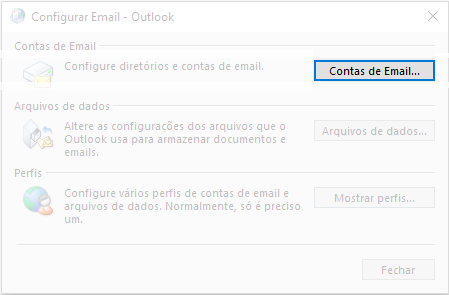
- Em seguida, procure pela opção Novo;
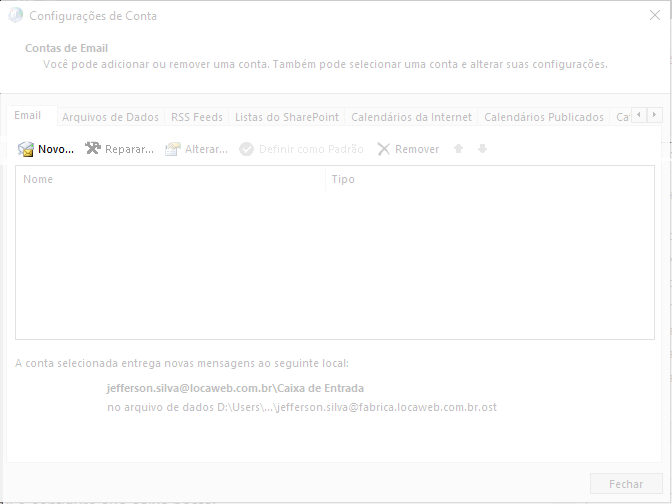
- Selecione a opção Configuração manual ou tipos de servidores adicionais, e avance! (Nessa etapa não é necessário preencher nenhuma informação).
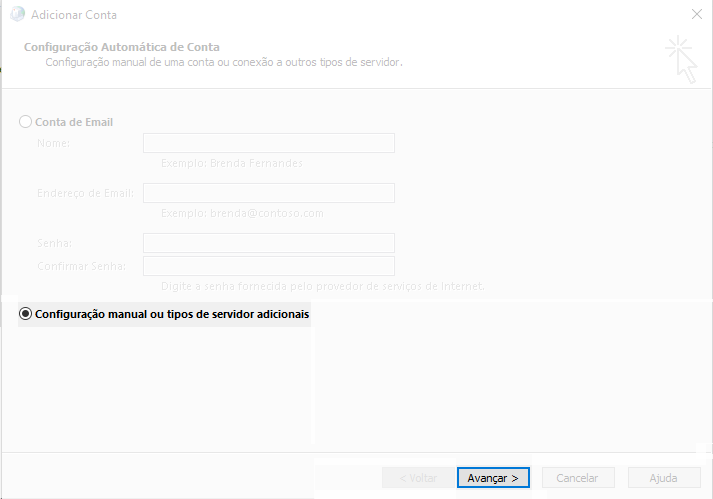
- Agora você deve escolher o Tipo de Conta, selecione a opção POP ou IMAP;
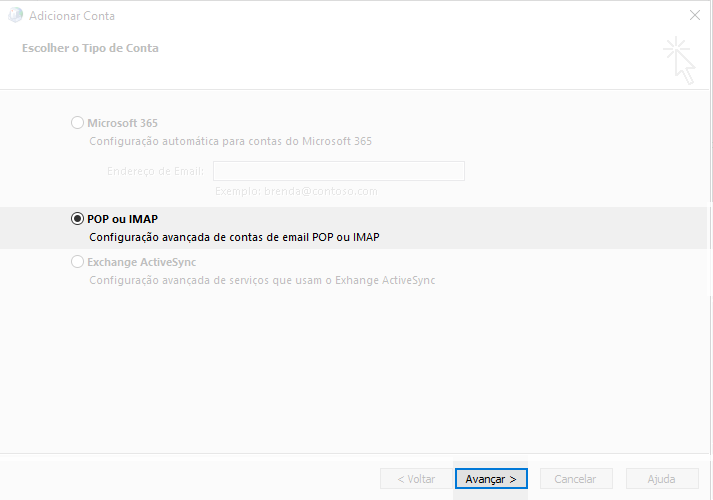
- Pronto! Agora precisaremos inserir todas as configurações, email e senha. Veja os exemplos abaixo:
- Informações do Usuário:
Nome: Preencha este campo com o nome do usuário do email.
Endereço de Email: meuemail@meudominio.com.br - Informações do Servidor:
Tipo de Conta: Seleciona opção IMAP
Servidor de Entrada de emails: mail.exchangecorp.com.br
Servidor de Saída de emails (SMTP): mail.exchangecorp.com.br - Informações de Logon:
Nome de Usuário: meuemail@meudominio.com.br (Preencha o email completo)
Senha: Insira a senha da caixa postal
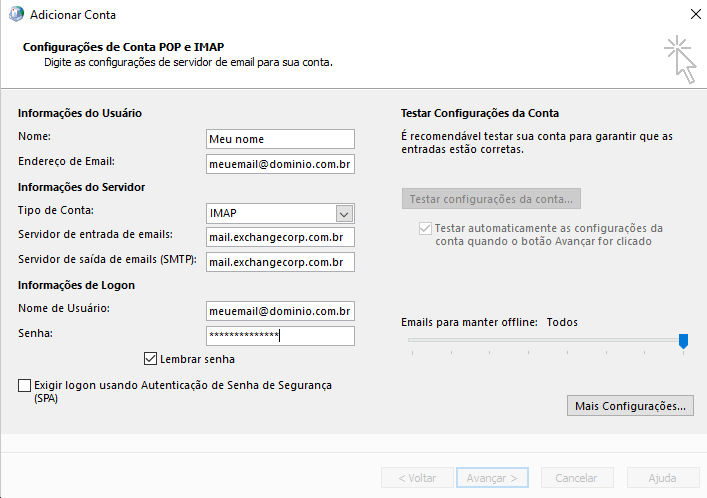
- Após preencher todos os dados, clique em Mais Configurações e procure pela aba Servidor de Saída;
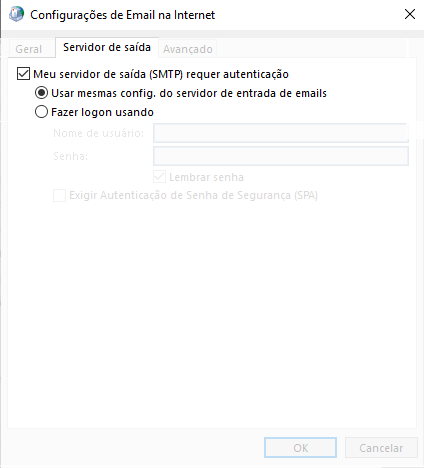
- Marque a opção Meu servidor de saída (SMTP) requer autenticação, e procure pela aba Avançado e preencha de acordo:Servidor de entrada (IMAP): 993
Usar o seguinte tipo de conexão criptografada: SSL/TLS ou SSLServidor de saída (SMTP): 587
Usar o seguinte tipo de conexão criptografada: STARTTLS ou TLS
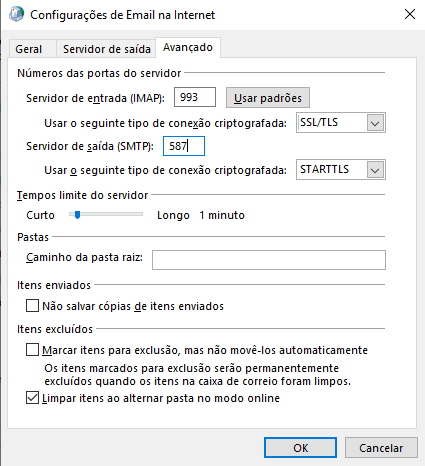
- Após realizar as configurações nas abas Servidor de Saída e Avançado, basta clicar em OK, e depois em Avançar e em Concluir após isso, sua caixa postal estará configurada.
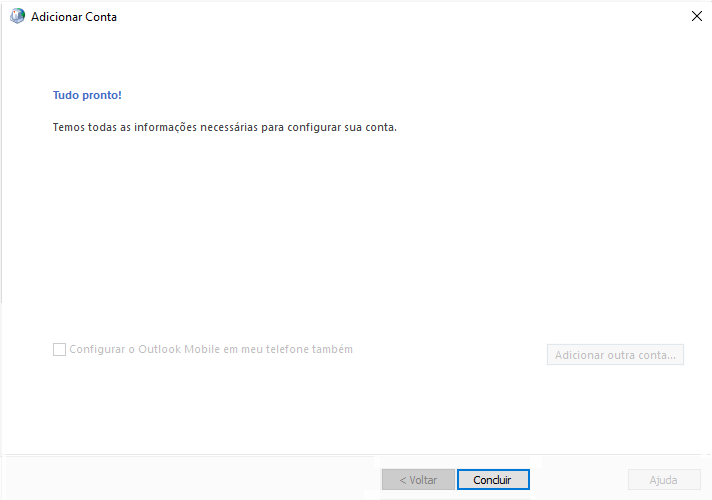
Para configurar o Office 365, siga conforme este artigo.
